教你修改Windows7开关机画面
先跟大家说声抱歉。之前原本想更新的一篇文章mac os上使用360随身wifi当无线网卡,可无奈没有设备,最终没法更新出,待以后有机会大猫会分享出来给大家。
这次,给大家带来的这篇文章,可能会有些老,因为这是一篇win7的文章。
你是否已经厌倦了原来的启动画面呢?比如说这样的。

现在就教大家来修改这个背景,首先,按住Win键+R键弹出运行,然后输入regedit,如下图

然后找到注册表位置HKEY_LOCAL_MACHINE\SOFTWARE\Microsoft\Windows\CurrentVersion\Authentication\LogonUI\Background
一般OME版本会自带一个OEMBackground的DWORD项,如果没有则新建,如下图,创建一个DWORD(32-位)值,并将其重命名为OEMBackground,然后双击该键值,将数值数据改为1即可。
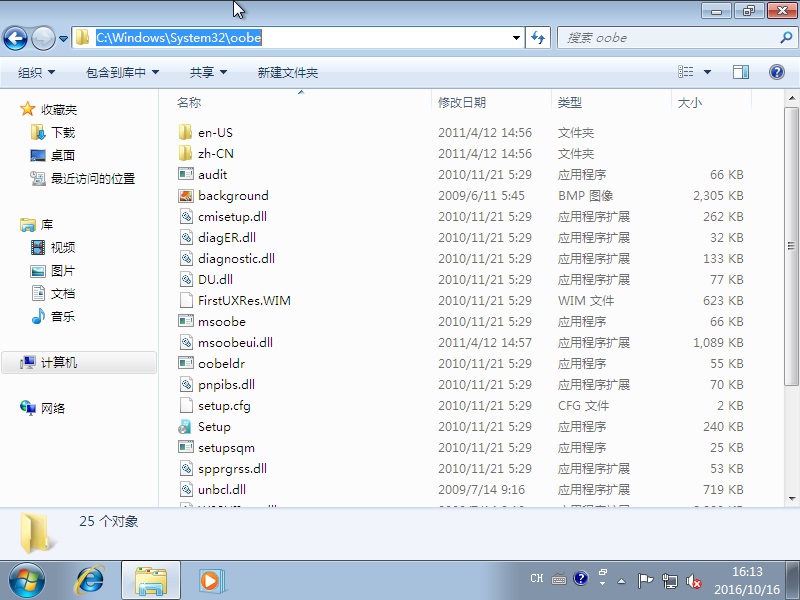
在该文件夹下新建一个文件夹并重命名为info。然后进入该文件夹,再次新建一个文件夹,并重命名为backgrounds。
也就是说,最终的路径是C:\Windows\System32\oobe\info\backgrounds。
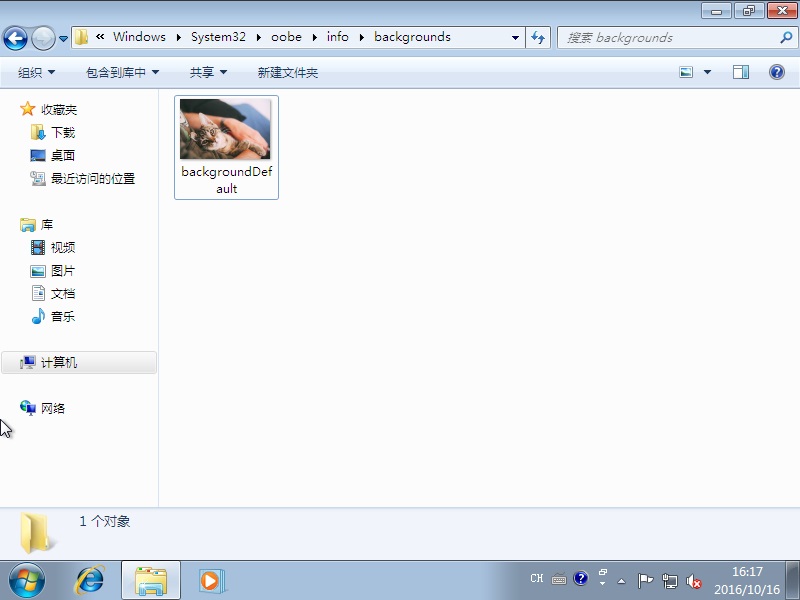
在此文件夹下放入要修改的背景图片,格式为jpg,将图片的名称命名为backgroundDefault,大小不要超过256KB否则可能会导致无法识别,如下图
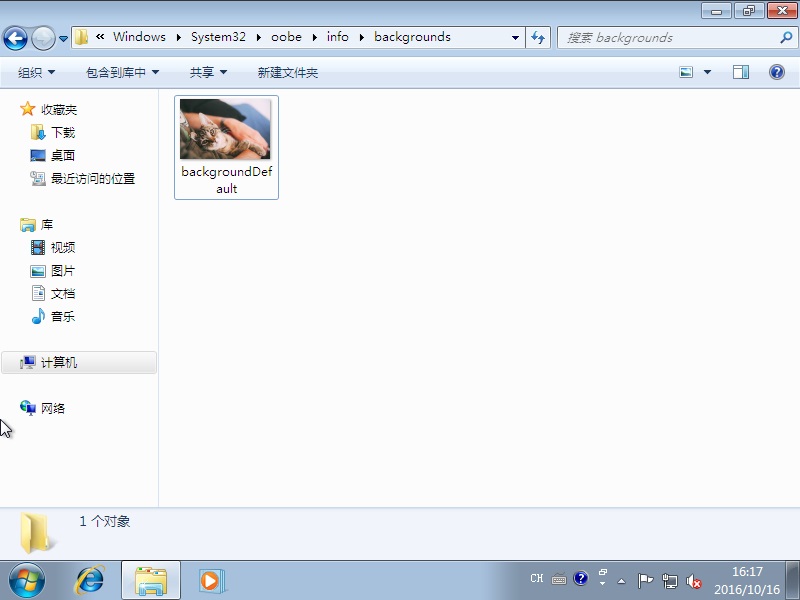
最后按下Win键+L键锁定Windows就可以看到结果了,以后开关机都变成修改的图片了
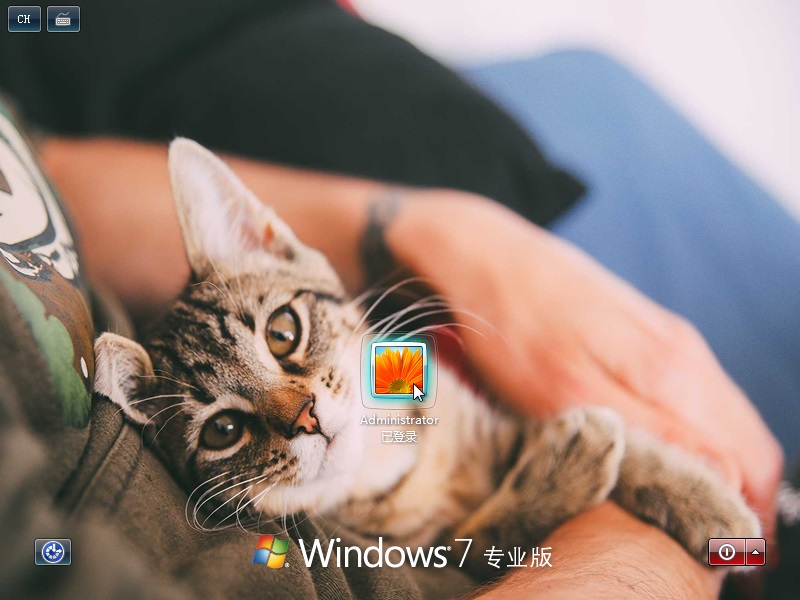
问题集锦:
Q1:大猫,我按照上面的要求修改了为什么还无法显示。
A1:问得好,之前在写这篇文章的时候大猫曾对自己机器的系统进行修改,发现怎么都显示不了,发现后来其实图片的格式是jpeg,这种情况下可以单击开始按钮->所有程序->附件->画图,然后在画图里面打开图片,并将其另存为jpg格式即可。
Q2:大猫,我的图片格式并不是jpg,比如gif、png....等等。
A2:解决方法如A1,利用自带的画图程序来对图片进行修改,但如果你的图片格式是画图无法识别的,大猫建议是用photoshop或者其他图片处理软件将图片修改成jpg格式即可。
Q3:大猫,系统的版本是否有限制?
A3:有,必须是Windows7 家庭版,或者Windows7 专业版,或者Windows7 旗舰版
如果以上问题无法解决您的问题,请给大猫来信或者在本文下留言,我们将会对不明白的地方进行回复。如果是问题被采纳还将出现在问题集锦中哦。
转自:微软answers社区
这次,给大家带来的这篇文章,可能会有些老,因为这是一篇win7的文章。
你是否已经厌倦了原来的启动画面呢?比如说这样的。

现在就教大家来修改这个背景,首先,按住Win键+R键弹出运行,然后输入regedit,如下图

然后找到注册表位置HKEY_LOCAL_MACHINE\SOFTWARE\Microsoft\Windows\CurrentVersion\Authentication\LogonUI\Background
一般OME版本会自带一个OEMBackground的DWORD项,如果没有则新建,如下图,创建一个DWORD(32-位)值,并将其重命名为OEMBackground,然后双击该键值,将数值数据改为1即可。
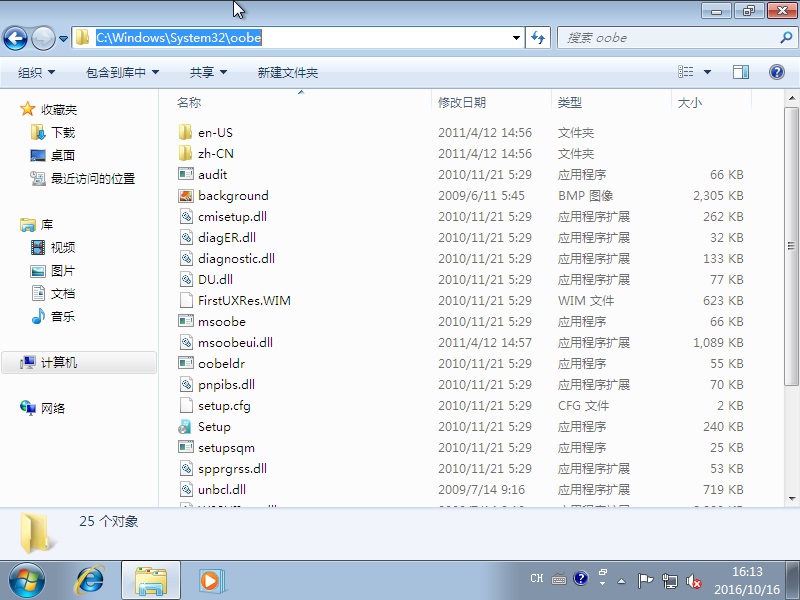
在该文件夹下新建一个文件夹并重命名为info。然后进入该文件夹,再次新建一个文件夹,并重命名为backgrounds。
也就是说,最终的路径是C:\Windows\System32\oobe\info\backgrounds。
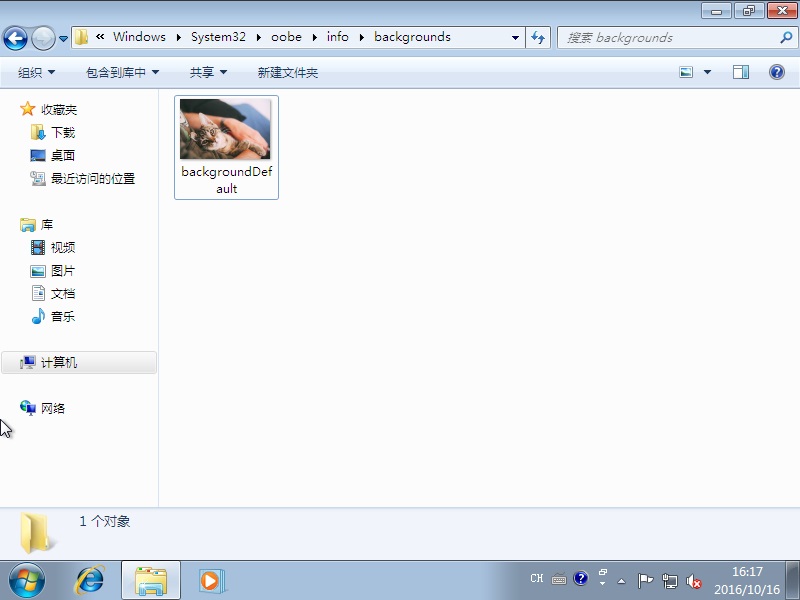
在此文件夹下放入要修改的背景图片,格式为jpg,将图片的名称命名为backgroundDefault,大小不要超过256KB否则可能会导致无法识别,如下图
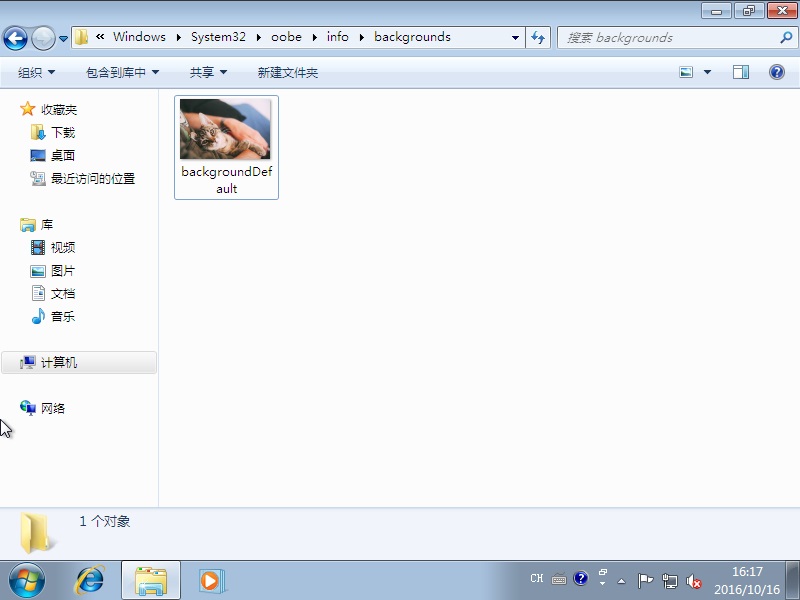
最后按下Win键+L键锁定Windows就可以看到结果了,以后开关机都变成修改的图片了
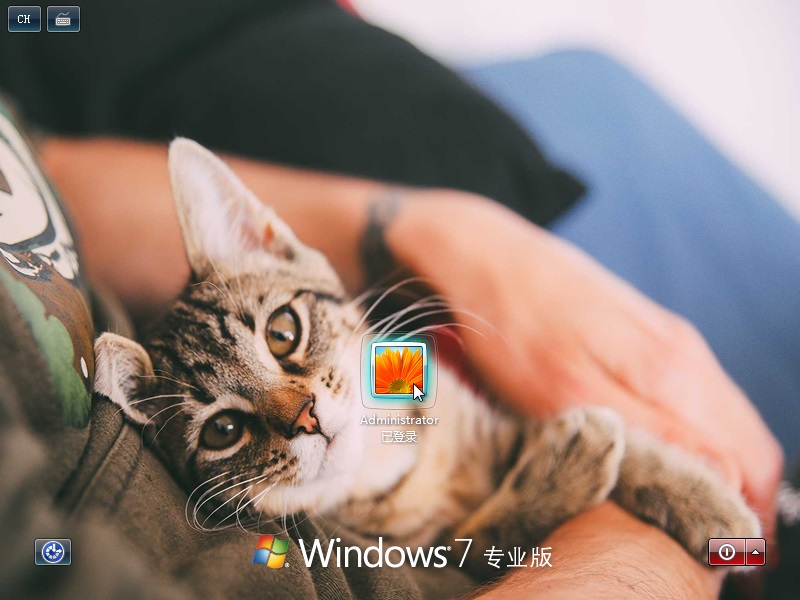
问题集锦:
Q1:大猫,我按照上面的要求修改了为什么还无法显示。
A1:问得好,之前在写这篇文章的时候大猫曾对自己机器的系统进行修改,发现怎么都显示不了,发现后来其实图片的格式是jpeg,这种情况下可以单击开始按钮->所有程序->附件->画图,然后在画图里面打开图片,并将其另存为jpg格式即可。
Q2:大猫,我的图片格式并不是jpg,比如gif、png....等等。
A2:解决方法如A1,利用自带的画图程序来对图片进行修改,但如果你的图片格式是画图无法识别的,大猫建议是用photoshop或者其他图片处理软件将图片修改成jpg格式即可。
Q3:大猫,系统的版本是否有限制?
A3:有,必须是Windows7 家庭版,或者Windows7 专业版,或者Windows7 旗舰版
如果以上问题无法解决您的问题,请给大猫来信或者在本文下留言,我们将会对不明白的地方进行回复。如果是问题被采纳还将出现在问题集锦中哦。
转自:微软answers社区
本文出自 大猫也会萌,转载时请注明出处及相应链接。
阅读本文后,您的心情是:
恶心
愤怒
强赞
感动
路过
无聊
雷囧
关注

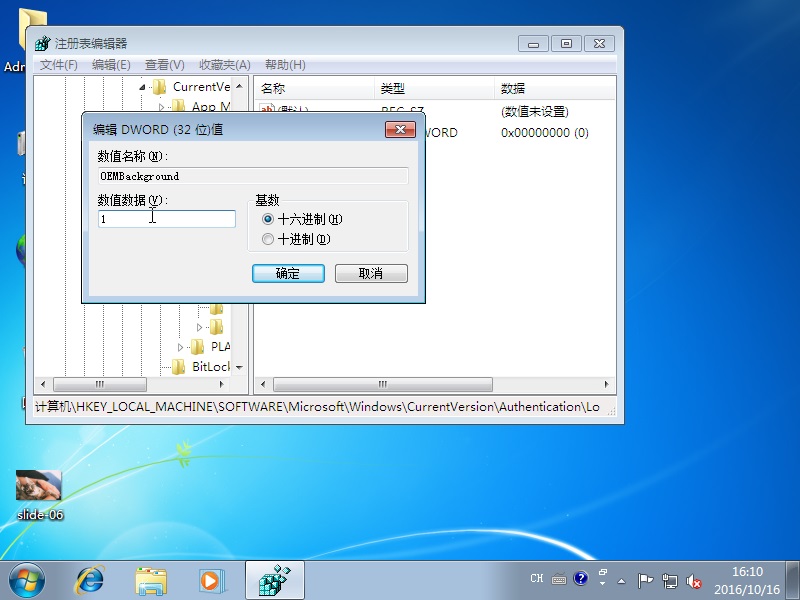
 粤公网安备 44010602002385号
粤公网安备 44010602002385号
评论
发表评论
关注我
微博动态
日历
最新评论
收藏备用
牛啊,这么多年了还在.
什么时候更
什么时候更新啊
@小白:breed只是一个恢复系统,你还...
进入breed的操作以后 网络弹不出来,...
@麻辣:
@小胖:
@大猫也会萌:卖了
@小胖:
链接